Làm thế nào để hạ cấp iOS 10.3 beta trên iPhone, iPad?
Mỗi phiên bản iOS mới luôn mang đến những cải tiến đáng chú ý. iOS 10.3 beta cũng không ngoại lệ với nhiều tính năng nổi bật được Apple giới thiệu, nâng cao trải nghiệm người dùng. Nếu bạn đã khám phá xong, hãy cùng Tripi.vn tìm hiểu cách hạ cấp để thiết bị trở về trạng thái ổn định hơn nhé.

Chi tiết cách hạ cấp iOS 10.3 beta trên iPhone, iPad
* Các bước chuẩn bị để hạ cấp iOS 10.3 beta:
+ Tải phiên bản firmware iOS 10.2.1 mới nhất dành cho iPhone, iPad tại đây: Download iOS 10.2.1 cho thiết bị của bạn.
+ Tải phiên bản iTunes mới nhất về máy tính tại đây: Tải iTunes để đảm bảo quá trình hạ cấp diễn ra suôn sẻ.
+ Đảm bảo thiết bị iPhone hoặc iPad của bạn có dung lượng pin trên 50% để quá trình hạ cấp iOS 10.3 beta được an toàn và ổn định.
* Các bước thực hiện hạ cấp iOS 10.3 beta trên iPhone, iPad
Bước 1: Đầu tiên, hãy đưa thiết bị vào chế độ DFU. Nếu chưa biết cách, bạn có thể tham khảo bài viết hướng dẫn vào DFU iPhone để thực hiện chính xác.

Bước 2: Khi thiết bị đã vào DFU thành công, iTunes sẽ hiển thị một bảng thông báo trên màn hình. Hãy nhấn OK để tiếp tục quá trình.

Lưu ý: Trước khi đưa iPhone hoặc iPad vào chế độ DFU, bạn cần mở sẵn iTunes trên máy tính để đảm bảo thiết bị được nhận diện chính xác.
Bước 3: Để bắt đầu quá trình hạ cấp iOS 10.3 beta, hãy nhấn giữ phím Shift và chọn Restore iPhone như hình minh họa bên dưới.

Đối với máy tính Mac, thao tác tương đương là giữ phím Alt + Option rồi nhấn vào nút Restore iPhone.
Bước 4: Một hộp thoại mới sẽ hiện ra, bạn hãy điều hướng tới nơi đã lưu tệp Firmware iOS 10.2.1 đã tải về trước đó.

Nhấn chọn Open để tiếp tục.
Bước 5: Hệ thống sẽ gửi thông báo xác nhận việc hạ cấp từ iOS 10.3 beta xuống iOS 10.2.1. Hãy xác nhận để tiến hành.

Nhấn chọn Restore để bắt đầu quá trình hạ cấp iOS 10.3 beta trên iPhone, iPad.
Bước 6: iTunes sẽ tự động thực hiện việc nạp dữ liệu và tiến hành hạ cấp iOS 10.3 beta cho thiết bị của bạn một cách hoàn toàn tự động.

Lưu ý: Trong quá trình hạ cấp, iPhone hoặc iPad sẽ tự động khởi động lại một lần – đây là hiện tượng bình thường, bạn không cần lo lắng.
Bước 7: Sau khi hoàn tất, iPhone sẽ khởi động lại và hiển thị màn hình chào 'Hello' như hình minh họa.

Vậy là bạn đã hoàn thành các bước hạ cấp iOS 10.3 beta cho iPhone, iPad. Phương pháp này qua iTunes giúp bạn an tâm không mất dữ liệu, và hy vọng bạn đã cài đặt thành công phiên bản mong muốn cho thiết bị của mình.
https://Tripi.vn/cach-ha-cap-ios-10-3-beta-cho-iphone-ipad-nhu-the-nao-18265n.aspx
Trong lúc chờ đợi bản chính thức của iOS 10.3, bạn có thể tham khảo thêm những điểm khác biệt giữa iOS 10.3 beta và bản chính thức, cũng như các lưu ý khi nâng cấp iOS 10.3 mà Tripi.vn đã chia sẻ, để chuẩn bị tốt nhất trước khi cập nhật.
Có thể bạn quan tâm

Mẫu hóa đơn Excel chuẩn mực và hiện đại nhất
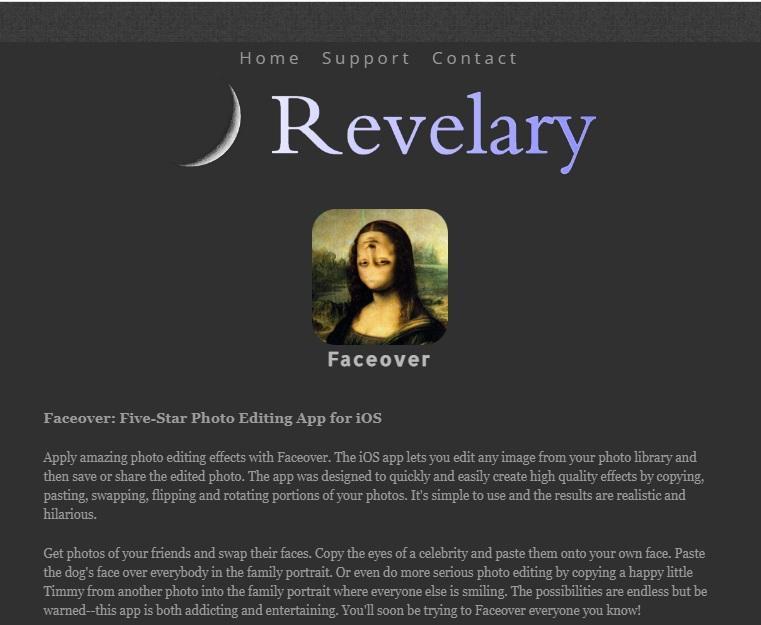
Khám phá 8 website chế ảnh hài hước thú vị nhất thế giới

Hướng dẫn chuyển đổi font chữ sang Unicode

Hướng dẫn vẽ hình và sơ đồ trong Word một cách chuyên nghiệp

Hướng dẫn chèn nhanh nhiều ảnh cùng lúc trong Excel


